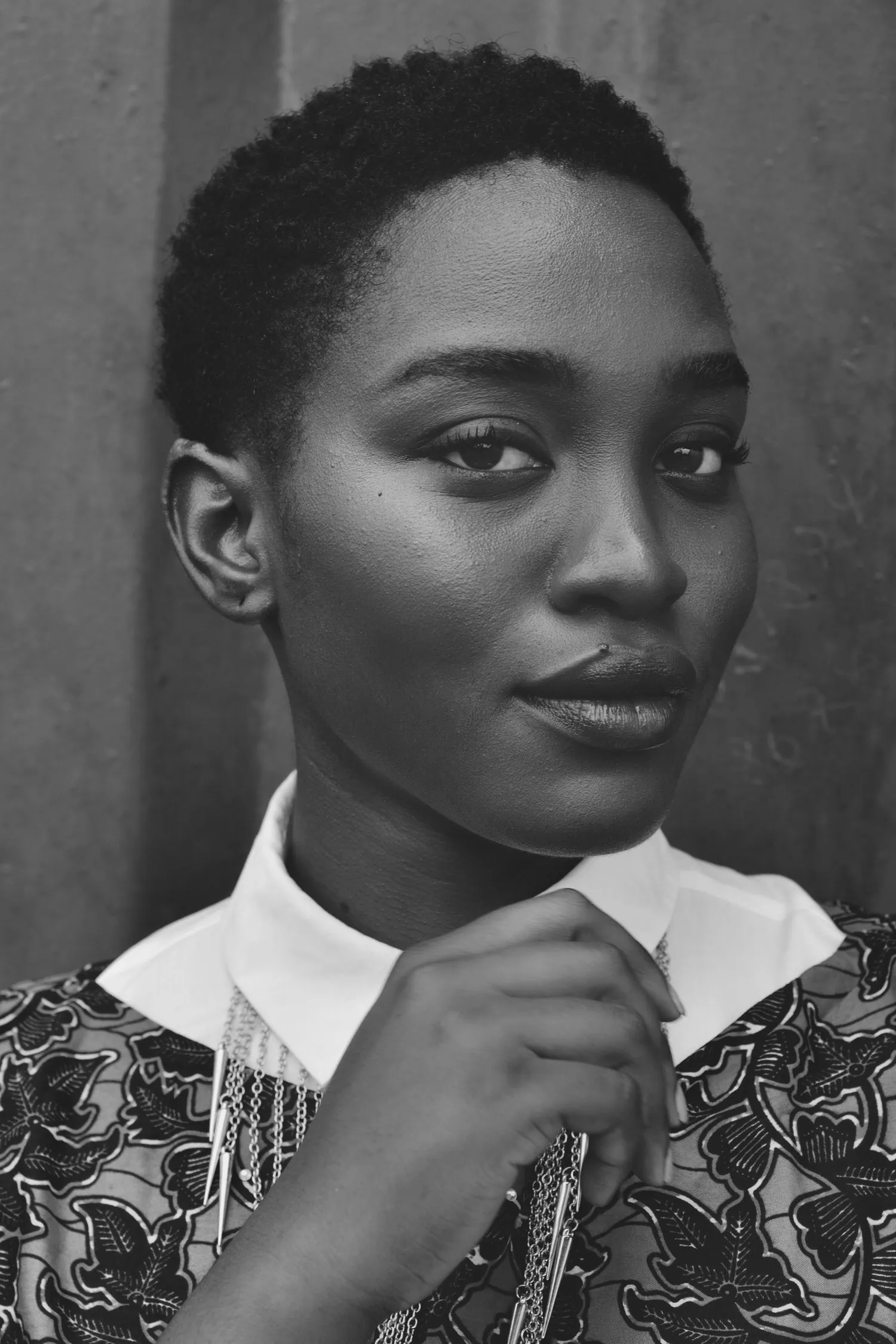Luminar Neo es un programa de edición fotográfico ideado para fotógrafos que busquen un editor que les permita ahorrar tiempo y aumentar las posibilidades creativas en el revelado. Hoy quiero mostrarte los ajustes preestablecidos que ofrece Luminar Neo para mejorar de forma aún más rápida tus fotografías.
Este editor no solo es muy fácil de utilizar, sino que además es muy completo y, gracias a sus herramientas basadas en IA, hacer selecciones, modificar cielos, borrar elementos molestos o mejorar retratos, resulta ahora extremadamente sencillo y efectivo.
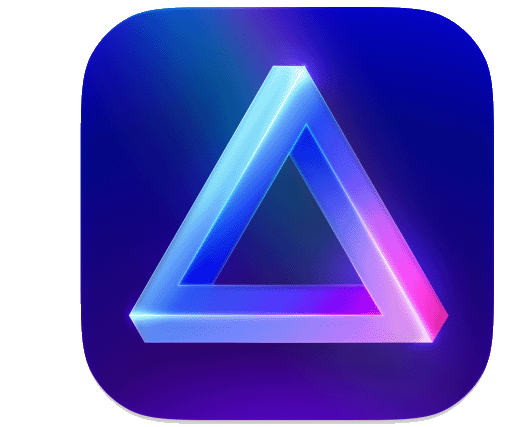
Luminar Neo
Editor fotográfico basado en Inteligencia Artificial que simplifica el proceso de edición. Con un solo clic ofrece: Control por capas, potenciador de cielos, eliminar fondos, mejorar retratos, y mucho más.
¿Qué son los ajustes preestablecidos de Luminar Neo?
Los ajustes preestablecidos (presets) son un conjunto de configuraciones ideadas para aplicar rápidamente ciertos ajustes o efectos a una imagen durante el proceso de edición. Estas configuraciones suelen incluir combinaciones de ajustes como la exposición, el contraste, la saturación del color, el balance de blancos, entre otros.
Los presets son útiles porque permiten ahorrar tiempo al aplicar ajustes comunes de manera rápida y consistente, además de proporcionar un punto de partida para la personalización adicional según las necesidades creativas de cada proyecto.
Tipos de ajustes preestablecidos en Luminar Neo
Luminar Neo ofrece ajustes preestablecidos de uso gratuito y otras opciones de pago que siempre puedes ir incorporando a tu editor. Para ver los presets, simplemente abre la imagen que quieras editar, dirígete al panel superior y clica en «ajustes preestablecidos».
Verás que Luminar Neo te ofrece presets específicos para la imagen que quieres editar ya que entiende qué tipo de imagen es y, por lo tanto, te ofrece opciones en base a la imagen que vas a editar.
En mi caso, ha detectado que es un paisaje y me ofrece varios ajustes preestablecidos relacionados con paisajes. Los encontrarás en «Para esta foto», ubicado en la parte superior del panel derecho.

Verás que aplicar un preset es muy sencillo. Simplemente colócate encima, clica, y escoge la intensidad del ajuste preestablecido con el cursor. Al colocarte encima de cada ajuste sin clicar, puedes ver el resultado sin tener que entrar dentro de cada uno de ellos.
A continuación, revisa las opciones de pago en «Obtén más preestablecidos», donde encontrarás muchísimos packs con diferentes temas a un precio que va aproximadamente de los 15€ a los 19€.
Por último, está la sección de los ajustes preestablecidos «Esenciales» donde encontrarás todo tipo de presets que podrás escoger para personalizar tu imagen en un solo clic.
Te recomiendo que pruebes varios ajustes preestablecidos para tu imagen, incluso algunos que no sean específicamente de «tu tema», como uno de paisajes para retratos o lo que a ti te parezca.
Los presets pueden ser muy útiles no solo para ahorrar tiempo, también para darle a tus fotografías un estilo personal y homogéneo, para descubrir nuevas opciones de edición o, simplemente, para inspirarte a personalizar alguna de ellas.
Aquí te dejo algunos ejemplos de las opciones que me ofrece Luminar Neo de forma automática al detectar que mi escena es un paisaje:
Aquí tienes otros ejemplos, esta vez con un retrato:
Y un par de ejemplos más, basándome en los ajustes preestablecidos que me sugiere Luminar Neo:
Más allá de los ajustes preestablecidos que te ofrece Luminar Neo, podrás escoger de base (sin comprar nada extra), de entre los siguientes presets (dentro de cada uno de ellos, a su vez ofrece por lo menos 6 opciones).
Esenciales:
- Primeros planos
- Paisaje
Paisaje:
- Luces de la gran ciudad
- Atardeceres
- Nublado
- Paisajes relajados
Madre naturaleza:
- Sabana
- Paisajes acuáticos
- Amigos animales
Retratos:
- Experimental
- Retratos sencillos
- Esencial
- Monocromático
Macro
- Objetos
- Naturaleza
Estilo de vida
- Influente
- Fílmico
- Estilo urbano
Áereo
- Artístico
- Cielo natural
Cinemático
- Taquillazo
- Gran pantalla
Recuerda que cualquier tipo de ajuste que realices te dará mejor resultado en fotografías tomadas en formato RAW, que es un formato en crudo que almacena una mayor cantidad de información, haciendo así que el resultado de las ediciones sea mucho mejor.
Para borrar cualquier ajuste que realices en Luminar Neo, dirígete a Editar>Cambios>Descartar cambios (para borrarlos todos a la vez) o bien clica encima de cada uno de los que hayas realizado para tu edición y luego clica en «Descartar cambios».

Si te apetece conocer más en profundidad este programa de edición fotográfica, te recomiendo que le eches un vistazo a nuestro artículo con una revisión completa sobre Luminar Neo que creo que te va a parecer más que interesante 😉
Ah, y si después de este artículo te han entrado ganas de hacerte con este editor, no te pierdas nuestra oferta exclusiva para lectores de Blog del Fotógrafo.
▶️ Con el código BLOGDF tendrás 10€/$ de descuento por suscripción en el modo anual o bianual.
Si estás buscando un editor fácil, completo y con muchísimas posibilidades de edición creativa, no conozco ninguno como Luminar Neo. Un editor pensado para aprovechar el tiempo, para facilitarte el proceso de edición, y darte resultados impresionantes desde el minuto 1.
Espero que te haya parecido interesante, si es así, no dudes en compartirlo con quien creas que pueda interesarle.
Muchas gracias y hasta la próxima.
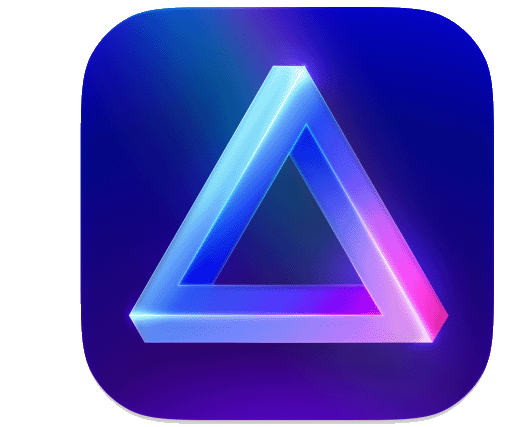
Luminar Neo
Editor fotográfico basado en Inteligencia Artificial que simplifica el proceso de edición. Con un solo clic ofrece: Control por capas, potenciador de cielos, eliminar fondos, mejorar retratos, y mucho más.